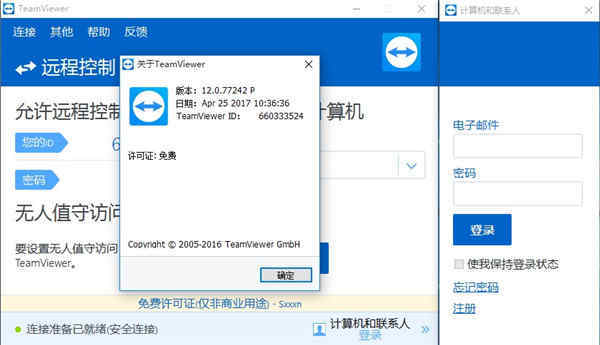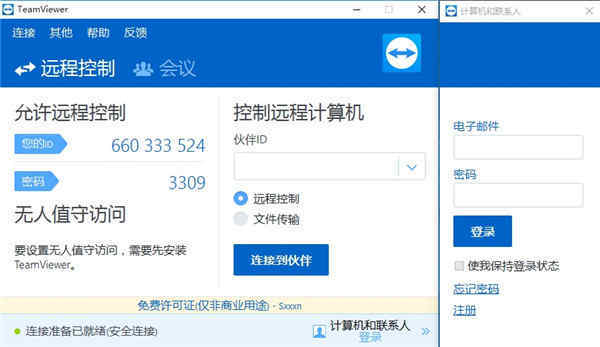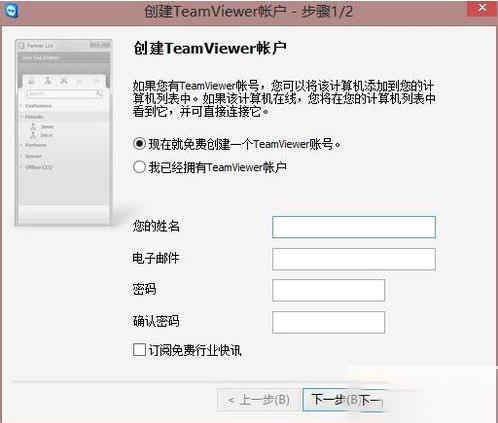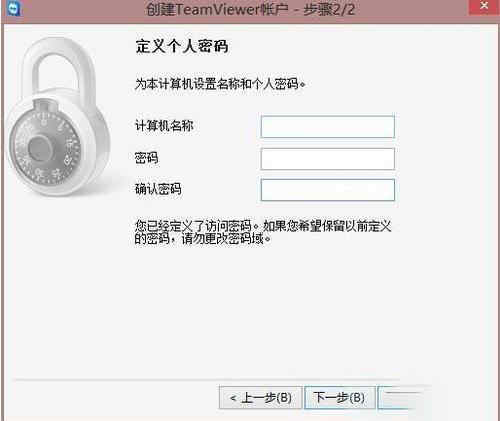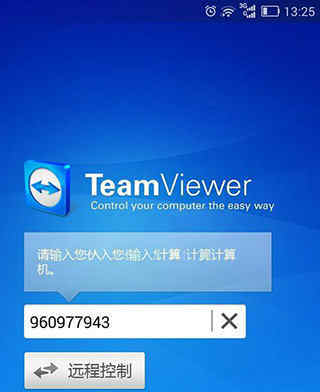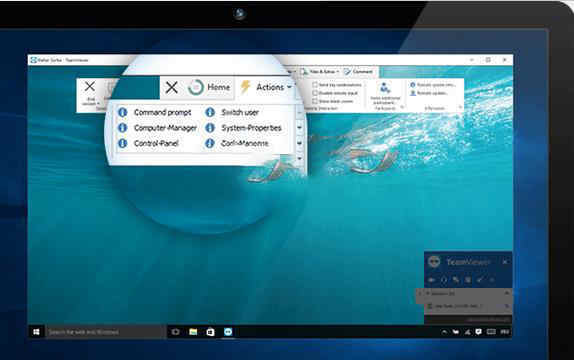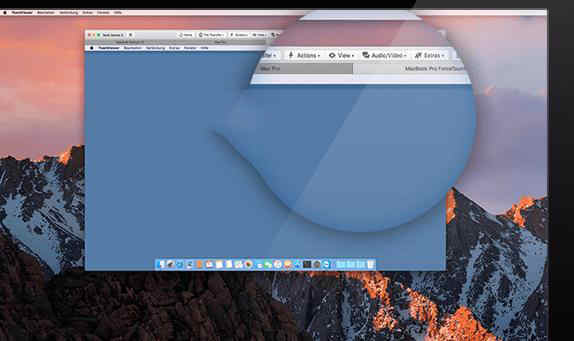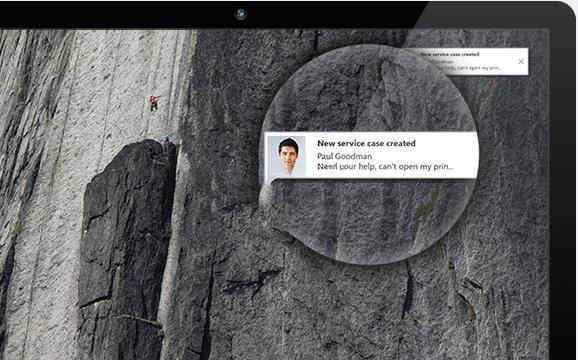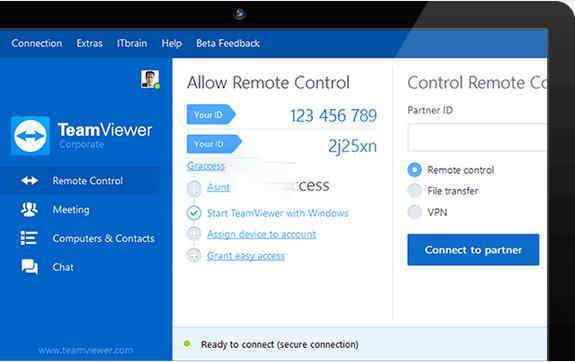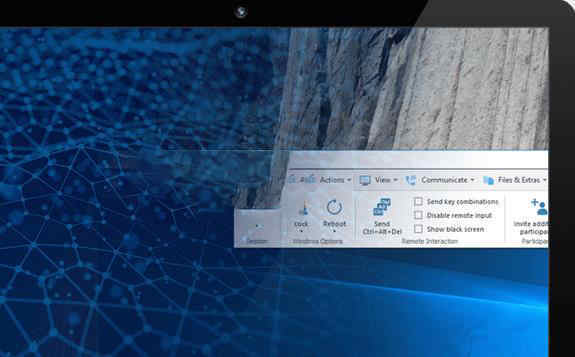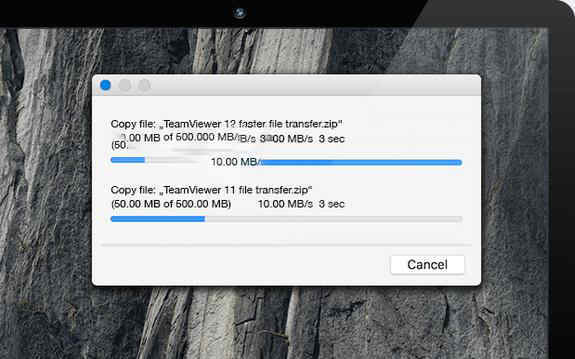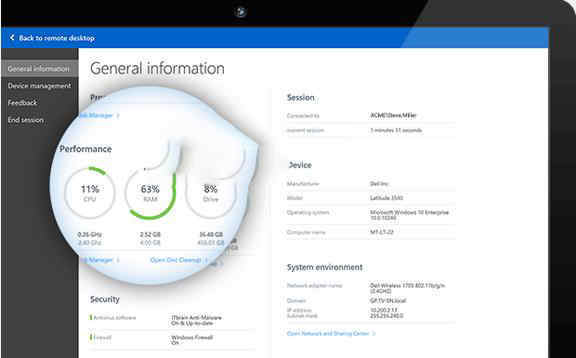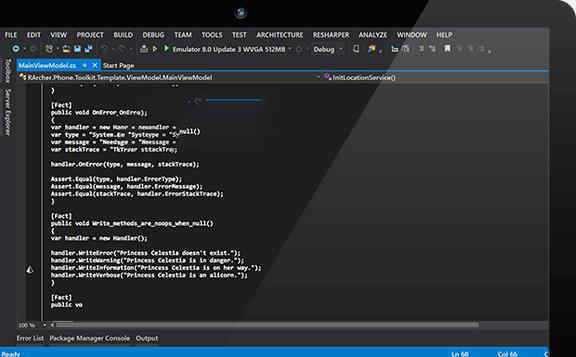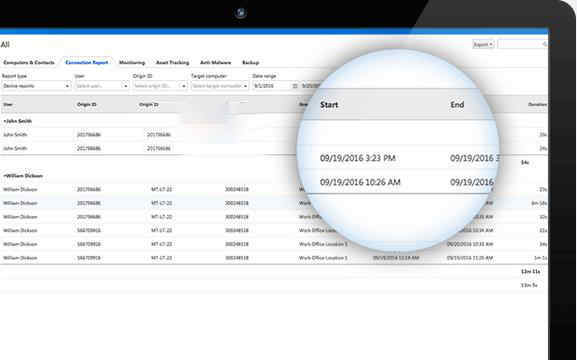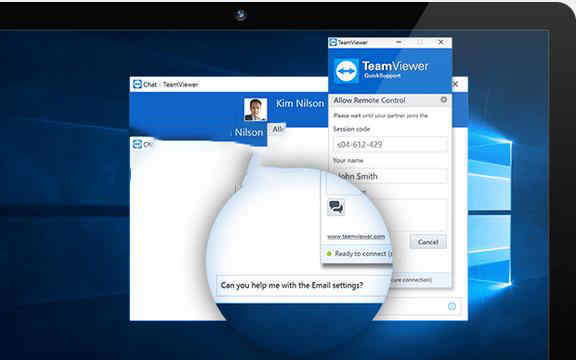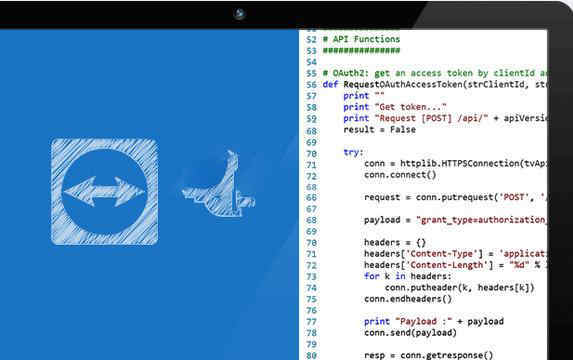详细介绍
TeamViewer12绿色版是一款强大的远程控制软件。它能在任何防火墙和NAT代理的后台用于远程控制、桌面共享和文件传输的程序。这款软件可以穿越内网,摆脱路由器或防火墙的限制,用户双方都不需要拥有固定IP地址就能直接互相之间进行远程控制。只要用户双方的电脑都有这个程序的存在,那么双方之间就可以很方便的进行相互之间的远程控制,而且双方在第一次进行远程控制的时候,程序就会自动互相生成伙伴ID,用户下次再次登录的时候,只需要输入id就可快速建立连接,即简单又快速。同时TeamViewer12还拥有极高的安全性,它包含丰富的加密技术,其采用的RSA私有/公共密钥交换和AES (256位)会话编码是目前为止公认的最为安全的加密方法。而且还会生成会话密码,该密码在软件每次启动时都会更改,这提供了额外的安全性保护,防止远程系统受到未经授权的访问。 TeamViewer12无需繁琐的破解程序和安装程序,双击启动程序即可免费使用
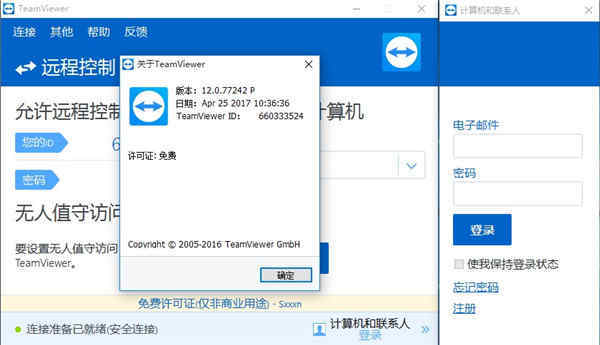
使用教程
一、如何添加常用控制电脑列表?1.点击“Add Partner”,弹出添加窗口,这里有两种添加方式:第一种是以添加用户名来添加,第二种是以电脑的TeamViewer12的ID来添加。除非两个TeamViewer客户端都有两个账号在登陆,否则基本上用第二种方式来添加控制的电脑
2. 填完相关信息后点击“OK”按钮即可,这样被控制的电脑就会在分组里显示出来,右击电脑别名点选“Remote Control”就可以进行控制了
3.按以上操作就可以把你要控制的电脑都添加进来了,可以在分组里看到所有要控制的电脑,只要鼠标轻轻右击一下,再左击一下就可以远程控制电脑了
二、怎样方便控制局域网和不是局域网里的电脑?1.如果控制端(主控电脑)和被控制端(被控电脑)同在一个局域网里的,建议只用TeamViewer12来看电脑是否开机,电脑是否正常使用等情况,因为我设置TeamViewer12随系统开机启动的,只要开机了,就可以在我的TeamViewer12控制列表里看到要控制的电脑是否在线。为什么有这个建议呢?有两个原因:一是因为局域网里电脑之间的互相通信速率好快的,直接用系统自带的“远程桌面连接”功能就可以了。二是如果同一时段用TeamViewer控制多台电脑的话就变成了商业版应用了,软件会探测到然后就会有5分钟连接限制,就是5分钟后自动断开连接
2.反之,如果控制端和被控制端不在同一个局域网里,而多数被控制端在同一个局域网里的话,就可以把两种远程控制结合使用。先用TeamViewer12控制局域网里其中一台电脑,再在那台电脑里用系统那个“远程桌面连接”来控制局域网里的其它电脑。这样在同一时间段里只利用TeamViewer12来控制一台电脑,就只是个人版应用而不是商业版应用了,个人版应用是免费的,但两种方式结合起来又实现了商业版的应用
3.如果还有其他情况,例如被控制端不都在同一个局域网里的话,这样就比较麻烦了,我想到了这种情况只也剩两条路了,一是同一时间段里不要用TeamViewer12控制多台电脑,控制完一台电脑过一段时间再控制另一台电脑,这样还可以免费使用TeamViewer12
破解版与非破解版区别
仅举例非破解版所不支持的功能1、不支持繁简转换
2、不支持区块远程js调用
3、跳转、提示页面显示免费版标志
4、文章不支持生成zip、umd、jar、txt下载、全文和分卷阅读
5、不支持文字水印和图片水印
6、不支持ftp远程附件保存
7、不支持memcached缓存
8、不支持售后服务
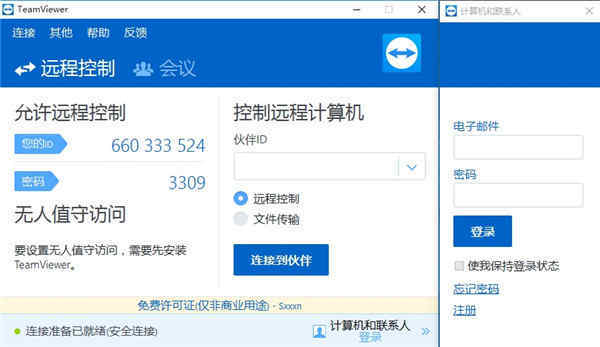
用户手册及起始步骤
一、第一次运行teamviewer12之后,会提示你登陆,如果你用teamviewer12账号,那么可以直接登陆,如果没有则要注册一个
1、注册:点击注册按钮,弹出注册向导
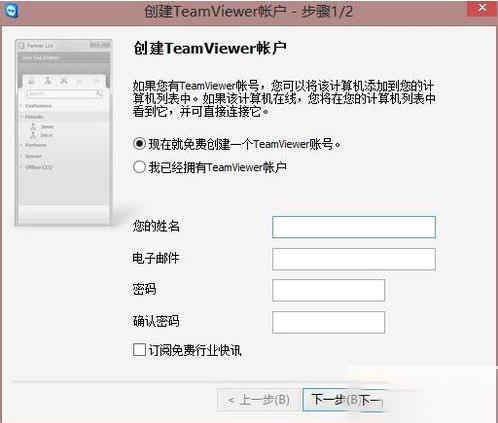
2、添加:在注册向导的第二步会提示您添加本计算机,需要设置账号密码
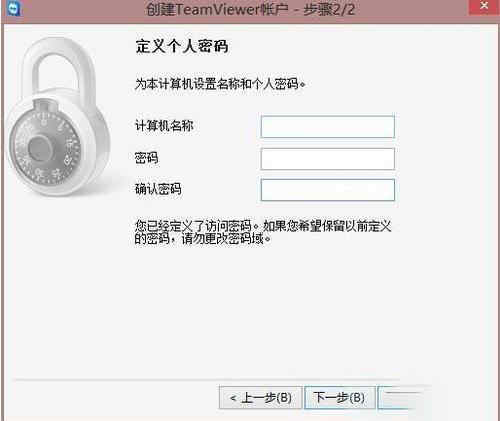
3、登陆:注册成功之后,会自动登陆,如果没有请手动登陆
二、添加计算机,你也可以手动添加一台计算机到你的远程控制列表
三、如果你想远程控制另一台电脑,那么只需要把那台电脑添加到你的计算机列表里边,然后如下所示即可。选项会有两个:提示和使用密码,提示确认,那么被控电脑会给出提示,而使用密码则直接连接控制
四、手机控制电脑,对于手机控制电脑来说,和其他远程控制软件一样,登陆账号,选择计算机即可。唯一不同的或许只要跨局域网免费这一条
工作原理是什么?
Teamviewer连接的原理主要分为三部分,分别是:
1、如何根据ID找到要连接的电脑
2、找到电脑之后如何内网间互联
3、如何能操作对方的电脑
一、TeamViewer12如何根据ID连接到对方?1、运行TeamViewer12之后,电脑会先连接到TV的服务器,然后服务器对这台电脑分配一个唯一的ID。这个ID主要是以网卡的MAC地址为依据生成的,所以如果想给电脑换一个Teamviewer ID,只要修改一下MAC地址就行了
2、当一个TeamViewer12连接另一个的时候,会先连接到服务器,通过ID与电脑的对应关系找到这台要连接的电脑
二、如何建立内网对内网的连接?1、如果连接的其中任一方是有公网IP的网络环境,双方的连接就启用P2P连接
2、双方是内网的情况, TeamViewer12数据就会通过 TeamViewer12自己的服务器进行中转
三、如何操作被控机的鼠标与键盘?原理与远程控制木马是一样的。这里远端指被控制的电脑。
连接建立之后,远端的电脑图像压缩后发回本地,这样本地就能看到画面,本地进行键盘鼠标的等操作的动作封装成数据包发送给远端解开后还原成动作进行远程的模拟操作。
远端反馈的画面通过压缩后继续发回给控制端。
就远控的图像传输来说,早年远控都是直接进行JPEG截图后传输,所以速度不太理想。之后各种大牛延伸出很多很腻害的基于截图的方式的屏幕传输的算法,传输效率进一步提高,通常是先加载一个虚拟屏幕驱动,然后对屏幕做逐行扫描,然后计算变化的部分,之后只传输变化的部分。
TeamViewer12也是支持虚拟屏幕驱动的,但是需要到设置中手动进行安装
手机控制电脑
1、先在电脑上下载并安装TeamViewer12,安装打开我们会在TeamViewer12的主界面上看到ID和密码,这是手机TeamViewer12连接电脑时用到的
2、在手机上下载并安装手机版的TeamViewer12
3、打开手机版TeamViewer12,在主界面中输入电脑版TeamViewer12中的ID,然后点击远程控制
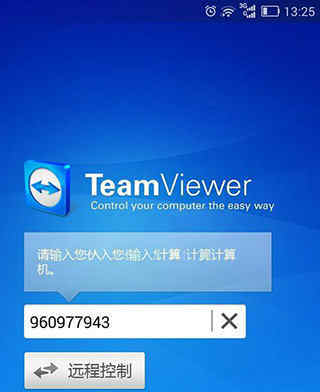
4、点击后会提示输入密码,将电脑上TeamViewer12的密码输入进去,点击确定
5、确定后,我们就可以用手机控制电脑了
试用期已到期解决方法
1、前提先是卸载TeamViewer12,在运行里输入%appdata%,在出来的列表中删除TeamViewer12文件夹
2、打开注册表(win+r),TeamViewer项目一并删除:
HKEY_LOCAL_MACHINE\SOFTWARE\TeamViewer
HKEY_CURRENT_USER\SOFTWARE\TeamViewer
3、重启电脑
4、安装TeamViewer Adapter,出现在设备管理器-网络适配器
5、安装TeamViewer12,现在试用期就可重新计算
新功能
一、更智能TeamViewer12增强您的远程支持,通过智能优化工具改进您的工作流程,向客户展现您的关怀
1、远程快捷操作通过单击快捷方式,免去最常用远程支持操作的数百次点击
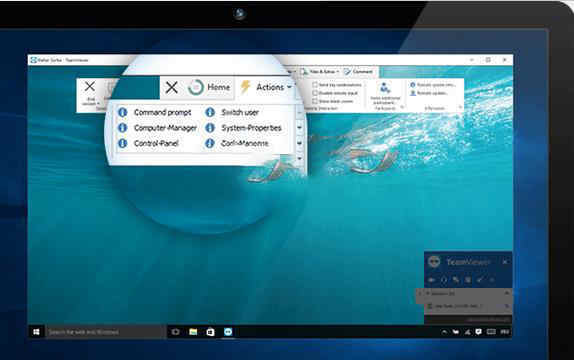
2、macOS远程控制选项卡TeamViewer12使用Sierra的最新标签选项卡技术,在多个macOS选项卡中方便地运行多个远程会话
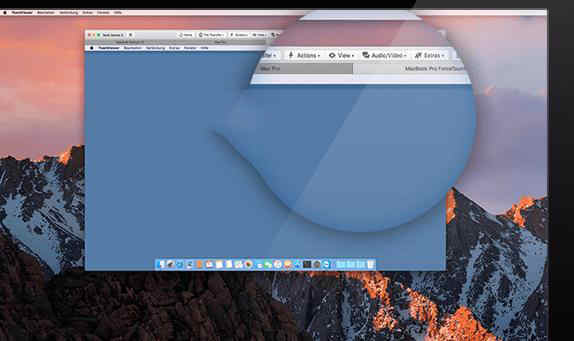
3、服务事项通知即时处理弹出式通知和电子邮件通知。更加快速分配任务,实现更高效的IT支持
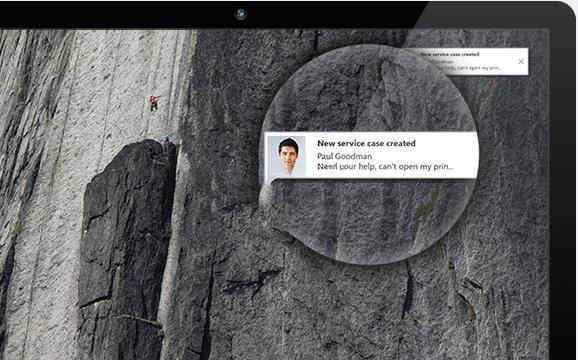
4、远程电子便条TeamViewer12通过留言建立更个性化的客户关系

二、更出色未来尽在眼前:享受真正的沉浸式远程会话
1、高帧率连接TeamViewer12编辑视频或无缝处理远程会话帧率高达60 fps的其他高帧率任务

2、简约客户端界面设计使用全新设计的单窗口界面,令您专注于手头任务,尽享更直观的工作体验
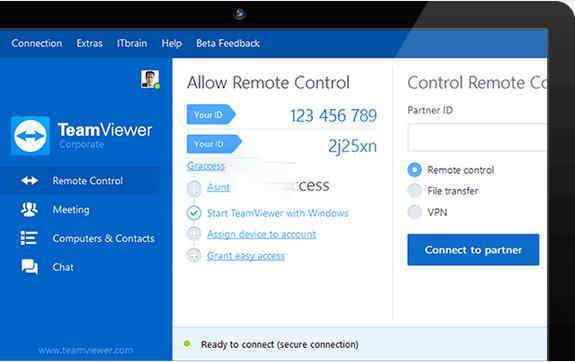
3、智能连接设置TeamViewer12根据您的网络环境和系统硬件,通过自动智能系统调整以尽可能好的质量进行连接
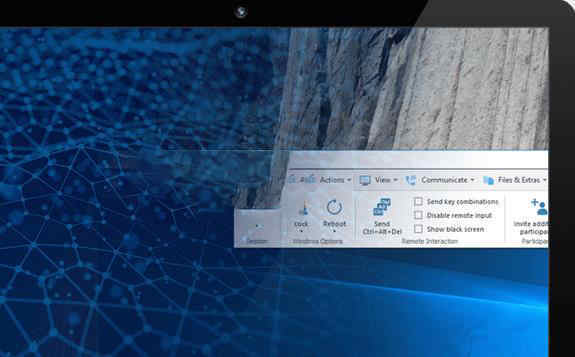
4、OneDrive企业版在线会议和远程会话期间,从OneDrive企业版的云存储空间快速访问您需要的文件
5、更流畅的远程会话TeamViewer12通过触摸屏、键盘和鼠标缩短反馈时间,更快更顺畅地处理远程会话
三、更快速以突破性的性能提升和集成插件提供更流畅、更快速的支持
1、更快文件传输速度您觉得您的文件传输速度已经足够快了?现在,TeamViewer12将您的文件传输速度再提高20倍,最高速度达200 MB/s
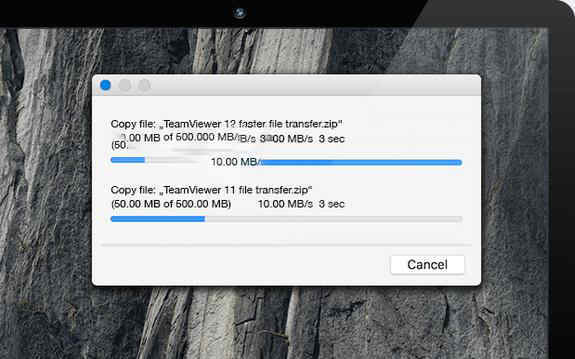
2、静默部署Host模块单击一次,即可在成千上外台设备上同时部署TeamViewer12
3、远程设备控制面板使用全新的远程设备控制面板,在远程会话期间查看重要性能信息并采取相应措施
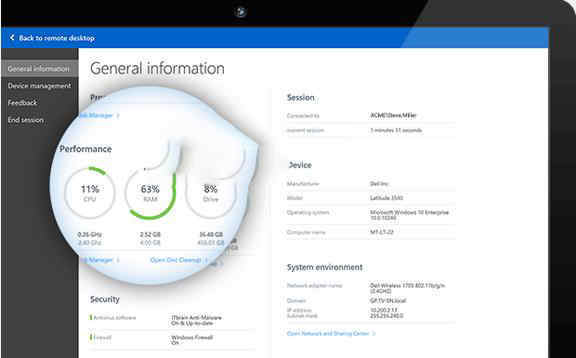
4、重写基本代码以优化性能TeamViewer12代码经过性能优化,提供紧跟您步伐的先进技术。显著优化后台,提高工作速度
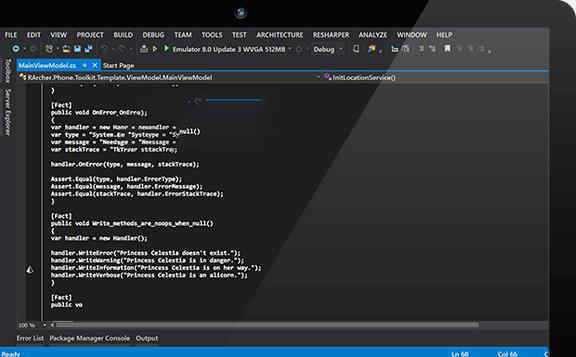
5、设备连接报告所有入站连接在Management Console中一览无遗。快速了解哪些人连接了您的设备
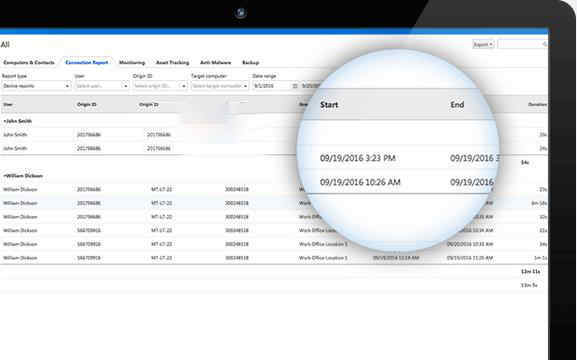
四、更强大1、移动设备间的远程连接TeamViewer12实现iOS的跨平台移动设备间屏幕共享以及Android和Windows Phone的远程控制
2、TeamViewer策略分配改进您所管理的设备的TeamViewer设置集中控制轻松查看是否已将正确的设置应用到正确的设备
3、服务事项聊天TeamViewer12让您的客户在接受支持前通过聊天工具与您联系,确保您快速将请求传送给正确的支持人员
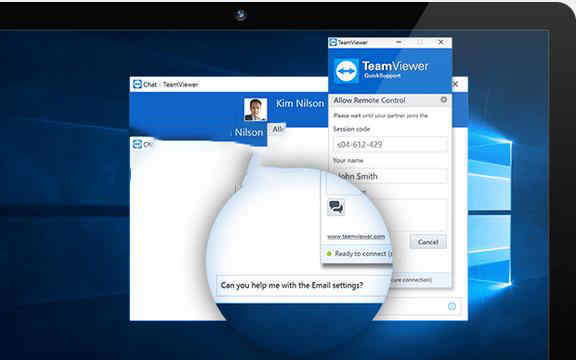
4、TeamViewer策略API完全在您自己的软件环境下通过API轻松地将控制设置分配给任意数量的设备
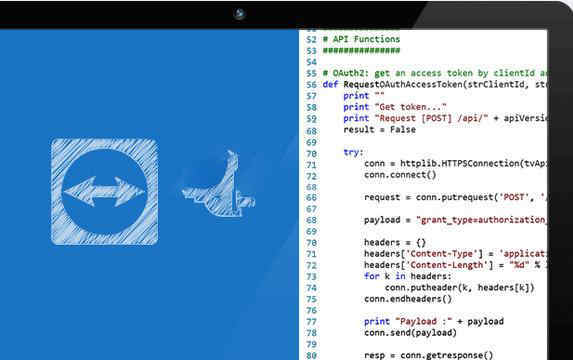
5、Windows Phone支持TeamViewer12从任意计算机远程支持Windows Phone–业内首创
新特性
1、无需安装
TeamViewer12没有复杂的安装过程,只需要双方都运行TeamViewer记住彼此的ID即可
2、突破防火墙限制
使用TeamViewer12可以完全突破防火墙的限制,无需担心是否是固定IP
3、高速度高质量
无论你是LAN或者拨号连接TeamViewer12都会根据实际网络状况优化传输速度和显示质量
4、最高的安全标准
采用密钥交换和AES (256位) 会话编码,https/SSL采用 相同的安全标准
5、强大的多功能
支持在线状态显示、语音功能、传输文件功能、远程管理无人执守的服务器等
6、美观易用
TeamViewer12的界面简约漂亮,操作极其简单,无需专业知识即可轻松上手。非商业用途免费
因为网络连接不上解决方法
因为ant转变连接不上:别人想进入进入连接但是从外面连接进来 ,必须端口映射5938端口(teamviewer)才能连接 ANT(地址转换协议)原因让teamviewer不通 路由映射方法进入路由: 在ie等等地址栏输入192.168.0.1或1.1 用户名/密码:admin (具体看路由说明书) 打开转发规则-虚拟服务器 点击添加 ip是内网用户的ip 端口5938 点击保存启动一下就可以了 再打开upnp打开upnp就行了
无法使用解决方法
1、打开控制面板,卸载程序,将teamviewer12卸载掉
2、打开如下路径:C:\Program Files (x86),找到teamviewer选项,右击删除
3、开始--输入regedit,打开注册表,找到如下路径:HKEY_LOCAL_MACHINE\SOFEWARE\Wow6432Node\TeamViewer,右击删除
4、随便下载个修改mac地址的软件,修改下MAC地址
5、修改完MAC地址后重启系统
6、然后重新安装下teamviewer软件就ok
更新日志
TeamViewer绿色免安装版 v12.0.77242更新内容(2016年11月7号)
1、修正了由于打印对话框未弹出而导致无法通过TeamViewer打印文档的错误。
2、修复了在将第一个脚本添加到管理控制台时阻止会话中的脚本菜单自动更新的错误。
3、修复了“文件传输”窗口中的错误,该错误在导航到包含数千个文件的文件夹时导致崩溃。
4、修正了不接受日文字符的“请假单”错误。
5、修复了阻止TeamViewer终止和阻止重新启动的错误。